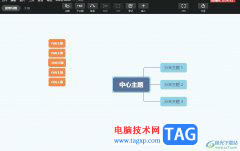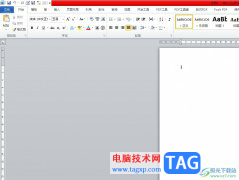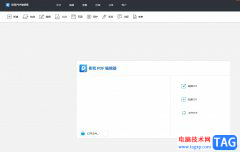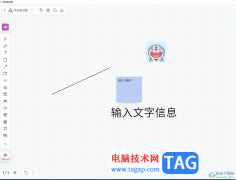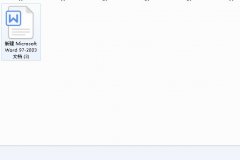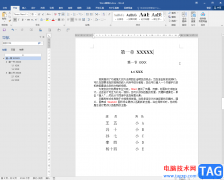在word软件中用户可以享受到专业功能带来的优质服务,让用户的编辑过程都变得简单轻松许多,当用户在word软件中编辑文档文件时,可以根据自己的需求来设置文档的格式,例如用户可以设置段落行距、对齐方式或是字体颜色等,总之word软件中的功能能够给用户带来了许多的方便,当用户遇到需要对文档上下页互换位置时,应该怎么来操作呢,其实操作的过程是很简单的,用户直接利用软件中的剪切和粘贴功能来实现,详细的操作方法是怎样的呢,接下来就让小编来向大家分享一下这个问题详细的操作方法吧,一定可以解决好大家的问题,感兴趣的用户也可以来看看,以备不时之需。
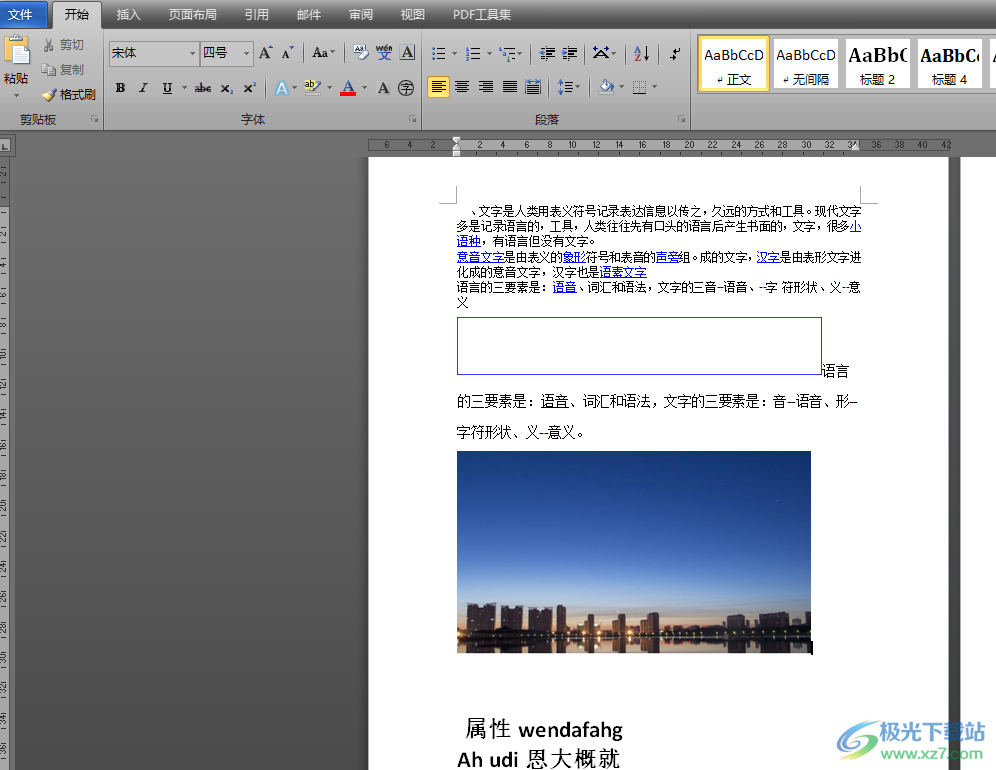
方法步骤
1.用户在电脑桌面上双击打开word文档文件,并进入到编辑页面上来进行设置
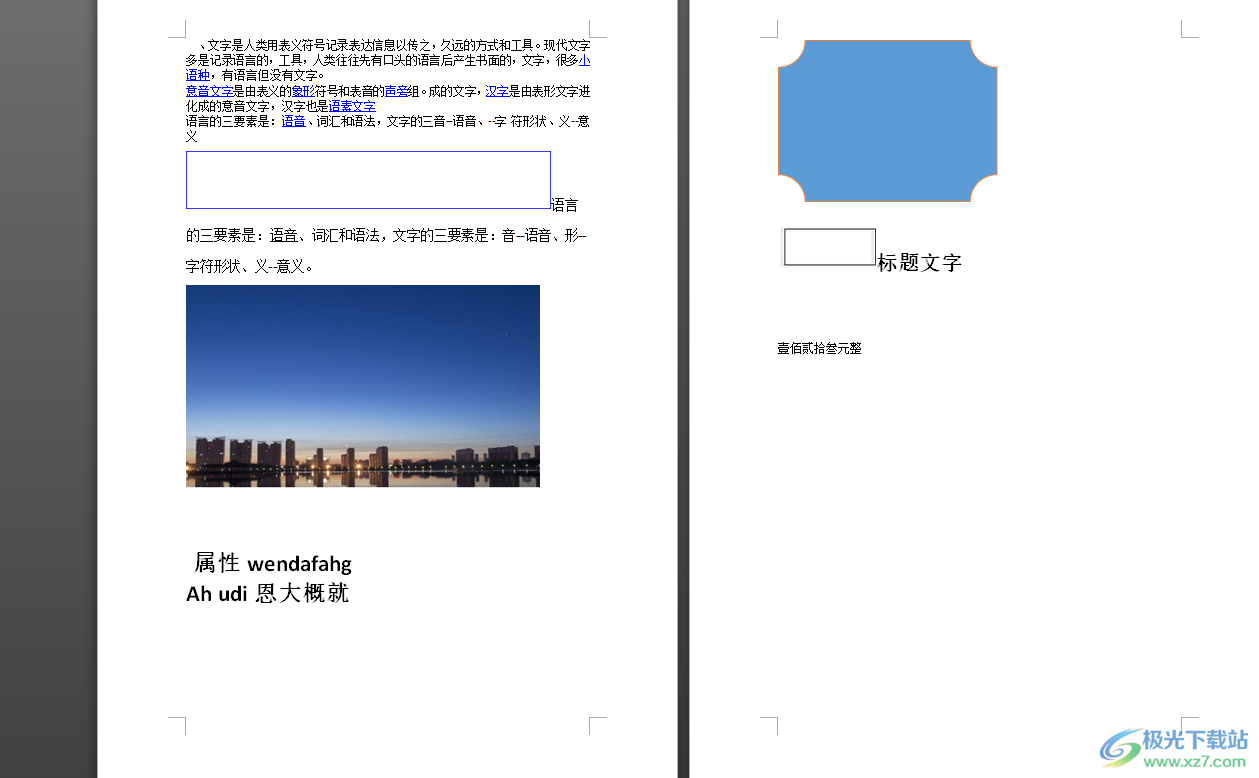
2.接着用户全选第一页的文档内容,并用鼠标右键点击,在弹出来的选项卡中点击剪切功能,用户还可以按下键盘上的ctrl+x快捷键来实现
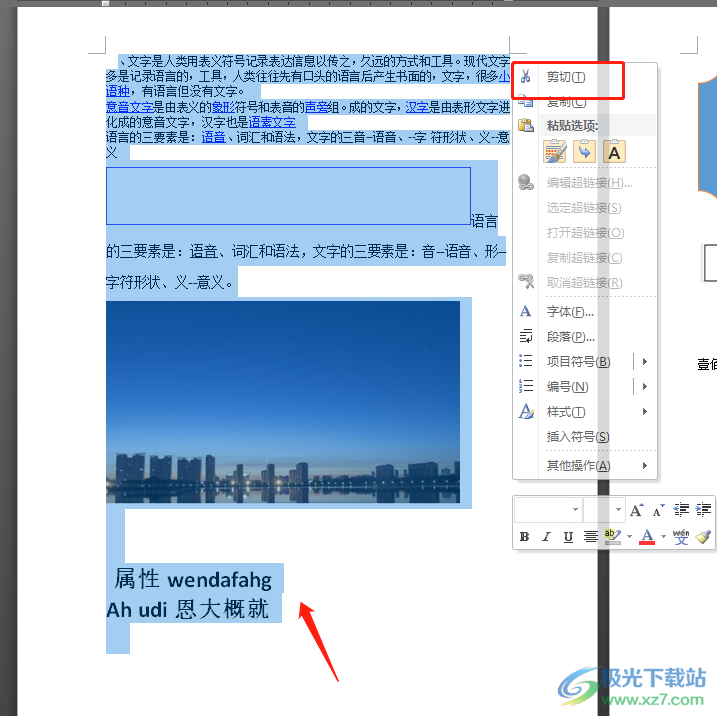
3.这时找到需要替换页面,并用鼠标右键点击页面,在显示出来的选项卡中用户选择粘贴选项,或者是按下ctrl+v快捷键即可解决问题
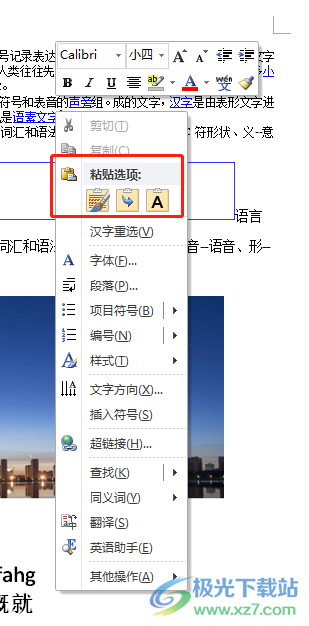
4.接下来用户重复操作利用剪切和粘贴功能即可完成上下页互换位置
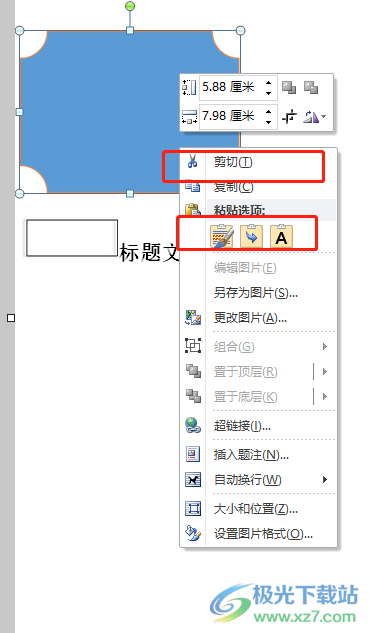
5.最后用户在文档页面上就可以成功将上下页面的内容互换位置了,如图所示
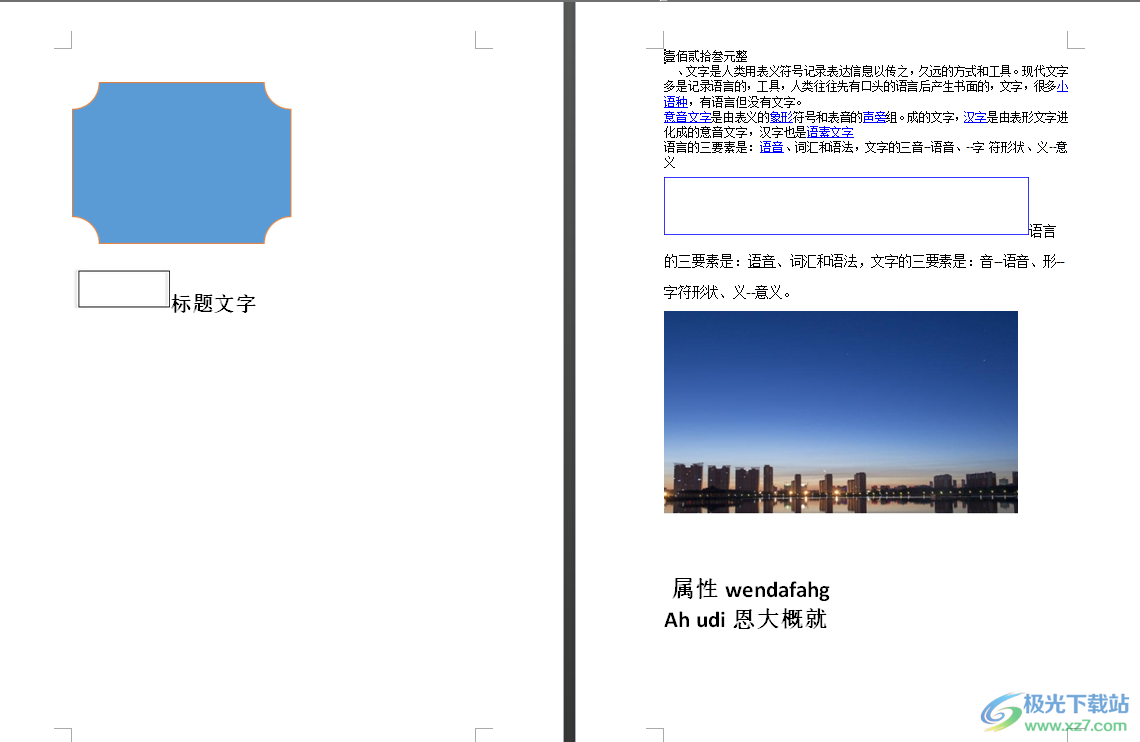
word软件已经是用户很熟悉的一款办公软件了,用户在编辑文档文件上,需要对上下页进行互换位置,就可以在编辑页面上直接全选页面内容并点击剪切功能,接着将内容粘贴到要互换的位置上即可实现,因此有需要的用户快来试试看吧,一定可以解决好大家的问题。